Старый смартфон не обязательно продавать на «Авито» или хоронить в самом нижнем ящике стола. Аппарат можно подключить к монитору или превратить, к примеру, в мини-компьютер или медиа-сервер. Если у смартфона есть поддержка OTG (USB On The Go) и порт MHL (Mobile High-Definition Link), то функционалу вашего «зверька» позавидует иной ноутбук. С монитором или ТВ можно использовать смартфон даже с разбитым экраном, который иначе отправился бы прямиком на мусорку (стоимость замены экрана в современных смартфонах лучше даже не узнавать).
Все начинается с USB OTG и MHL
Многие смартфоны от таких производителей, как Samsung, Huawei, Xiaomi, Sony и LG оснащены портами MHL и имеют встроенную поддержку USB OTG.
Порт MHL фактически добавляет в смартфон выход HDMI с поддержкой разрешения до 1080p и многоканального звука 7.1, а также возможно удаленного управления смартфоном через порт microUSB (обычно через него идет зарядка смартфона).
Поддержка USB OTG дает возможность подключить смартфон к различной USB-периферии, включая клавиатуры, мыши, внешние диски, флешки и так далее.
Смартфон с MHL и USB OTG легко подключить к внешнему монитору (телевизору), а для комфортного управления «подрубить» к аппарату на Android клавиатуру и мышь.
Ряд компаний выпустили фирменные «доки» для своих смартфонов с поддержкой MHL и USB OTG, однако они, как правило, довольно дорогие и поддерживают исключительно фирменные смартфоны.

Расторопные и неутомимые китайские компании предлагают на бескрайних витринах Aliexpress, GearBest и других интернет-магазинов универсальные док-станции для смартфонов с поддержкой MHL и USB OTG. С помощью такой станции вы без проблем сможете подключить компьютерный монитор к смартфону по HMDI. С подключением современного телевизора не возникнет никаких проблем. Даже аппарат с разбитым экраном обретет «вторую» жизнь в качестве медиа-компьютера. Если подключить к смартфону мышь и клавиатуру с помощью USB OTG, то в связке с монитором вы получите неплохой мультимедийный компьютер на базе Android с сотнями тысяч приложений и игр, доступных в Google Play Маркет.
Другие новости по теме:
Источник: www.procontent.ru
Выберите лучшее из 6 бесплатных приложений для подключения телефона к телевизору [Полный обзор]
Вам понадобится приложение для подключения телефона к телевизору смотреть потоки и запой смотреть портативно. С таким количеством приложений, доступных для помощи, стало сложно выбрать устройство. Это время, когда мы вошли в эту сцену. Как эксперт цифрового рынка, мы воспользовались возможностью, чтобы просмотреть и протестировать наиболее часто используемое приложение для зеркального отображения экрана вашего телефона на гигантском телевизоре, таком как Sharp TV. Большинство дополнений здесь меняют правила игры.
В этом обзоре мы поделимся нашими мыслями о некоторых из лучших приложений для скринкастинга экрана телефона. Итак, оставайтесь на спине и расслабьтесь; потратьте несколько минут, чтобы прочитать это, потому что мы заверяем вас, что эти приложения навсегда изменят то, как вы смотрите телевизор.
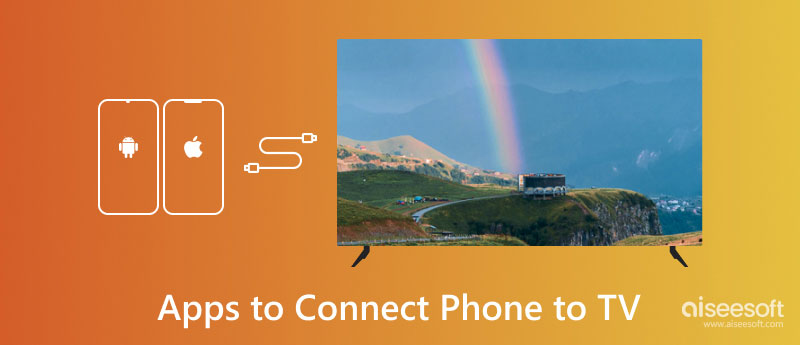
- Часть 1. Самый простой инструмент для подключения телефона к ПК без задержки и бесплатно
- Часть 2. 3 лучших приложения для подключения iPhone к телевизору [Лучшие решения]
- Часть 3. 3 лучших приложения для подключения телефонов Android к телевизору [Лучший выбор]
- Часть 4. Часто задаваемые вопросы о приложениях для подключения телефонов к телевизору
Часть 1. Самый простой инструмент для подключения телефона к ПК без задержки и бесплатно
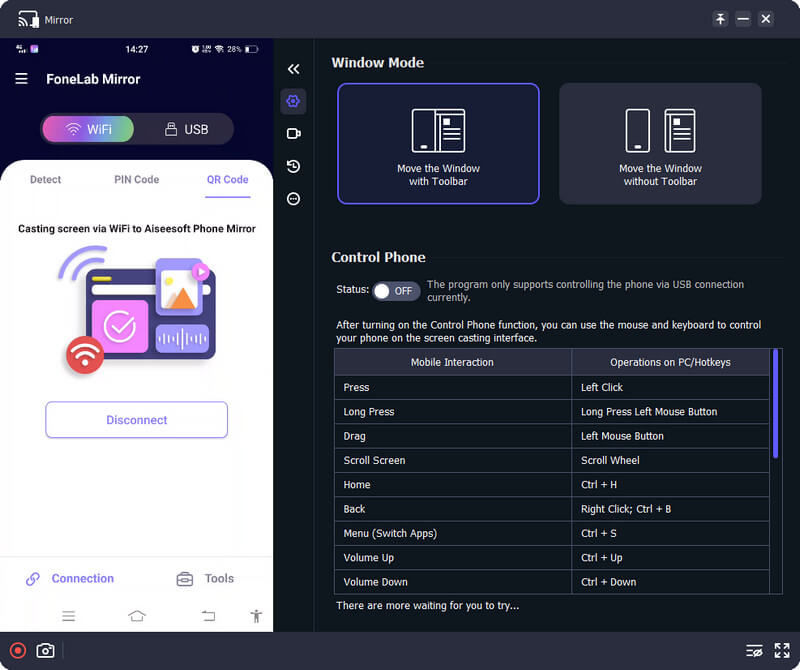
Зеркало телефона Aiseesoft это лучший вариант для трансляции экрана телефона на экран компьютера. Это приложение очень хорошо работает в различных обстоятельствах, и отображение, которое оно обеспечивает на приемнике зеркала, экспоненциально лучше.
По сравнению с альтернативами, зеркальное отображение приложений — это не то, что вы можете получить бесплатно с добавлением его функций. Когда вы выберете это приложение, подключение телефона к компьютеру по беспроводной сети или по кабелю не будет проблемой. Разве это не удивительно? Приложение выполняет необходимую работу, например трансляцию экрана.
Есть больше дополнительных функций, которые вы можете использовать здесь. Если вы хотите открыть для себя их, вам лучше скачать приложение сегодня.
Часть 2. 3 лучших приложения для подключения iPhone к телевизору [Лучшие решения]
1. Любое представление
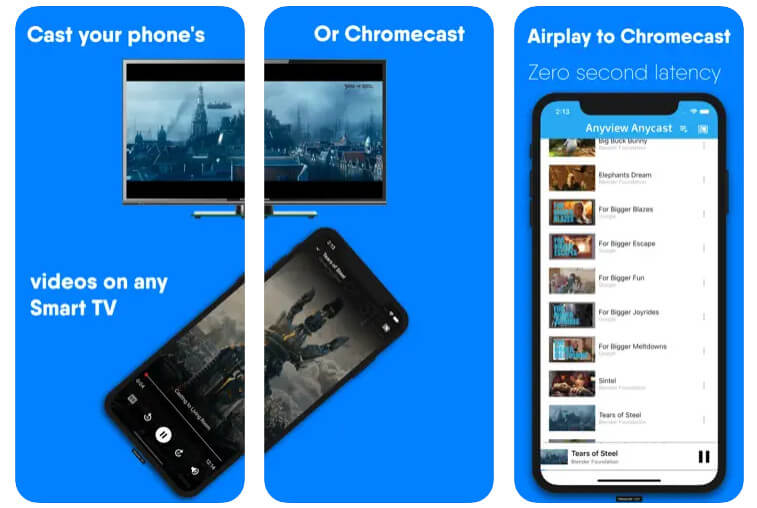
AnyView позволяет пользователям транслировать все, что находится на их телефоне, на Chromecast TV без проводов. Вместо того, чтобы вводить то, что вы хотите посмотреть на своем смарт-телевизоре, это приложение является большим преимуществом для вас, поскольку вы можете искать контент на своем телефоне, после чего он будет отображаться на экране, где он подключен. Полезно знать, как AnyView транслируется на Sharp TV, если вы хотите продолжать его использовать.
Использование этого — отличный выбор для некоторых, но давным-давно приложение получило много плохих отзывов от своих пользователей в Appstore, и для опции воспроизведения необходимо, чтобы у вас было 150 Мбит / с и поддерживали ее на этом уровне, иначе оно станет тормозить. Если вы хотите более подробный обзор, мы написали гораздо более глубокий Обзор актеров AnyView.
2. ТВ-помощник
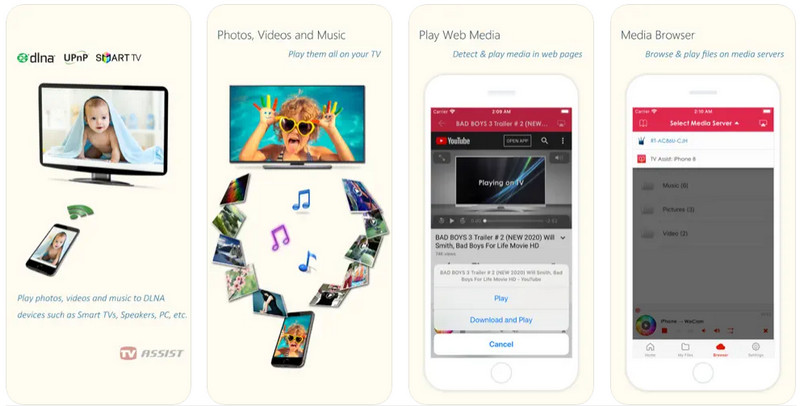
TVAssist — еще одно популярное приложение для подключения телефона к телевизору для потоковой передачи видео на большом экране. Это приложение позволяет вам выбрать любой медиафайл, который вы хотите воспроизвести, и одним щелчком мыши он будет отображаться на сопряженном телевизоре. Хотите просматривать мультимедиа на устройствах DLNA?
Вы можете сделать это здесь и играть в них на тех же устройствах, если хотите. Помимо того, что это приложение для зеркального отображения экрана, вы также можете использовать его в качестве медиа-ресивера для фотографий, видео и музыки. Однако при его использовании будут появляться некоторые объявления, но вы можете удалить их навсегда, если купите удаленные объявления здесь.
3. Зеркальное отображение экрана — ТВ-трансляция
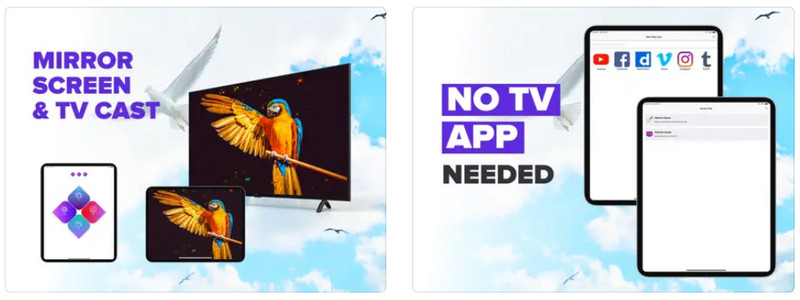
Дублирование экрана – телетрансляция — последнее приложение для iPhone, позволяющее подключить телефон к телевизору, которое мы добавили в эту статью. Несмотря на то, что приложение было включено в список последним, оно по-прежнему считается одним из лучших вариантов беспроводного зеркалирования экрана телефона на телевизор. Это простое приложение для зеркалирования, что означает, что оно не поддерживает дополнительные функции, кроме трансляции фотографий, видео и музыки с вашего iPhone. К сожалению, это приложение — не лучший выбор для отображения игрового сеанса в реальном времени, потому что это могло произойти с задержкой в пять-шесть секунд. Кроме того, бесплатная версия ограничена, и вы можете выбрать, покупать ли приложение.
Часть 3. 3 лучших приложения для подключения телефонов Android к телевизору [Лучший выбор]
1. Главная страница Google
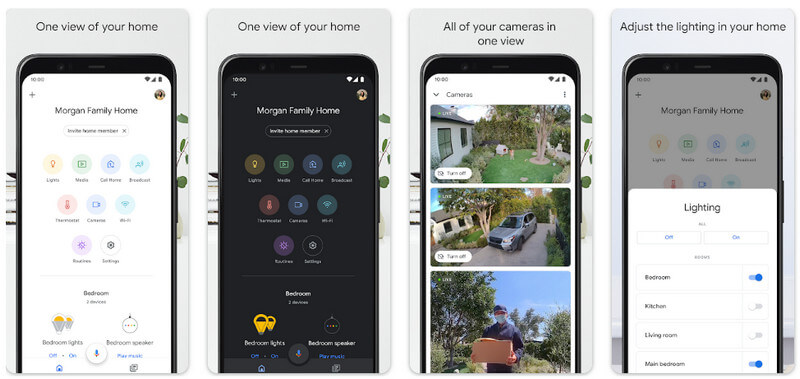
Если у вас есть Android TV и вы ищете бесплатное приложение для подключения телефона к телевизору, выберите Google Главная . Это наиболее совместимое приложение, которое вы можете загрузить на свой Android, чтобы быстро транслировать видео на Smart TV. Что удивительно в этом приложении, так это то, что оно отслеживает подключенный смарт-телевизор, который вы сделали, и создает уникальные алгоритмы для просмотра фильмов или чего-то подобного. Вместо того, чтобы печатать в строке поиска, вы можете нажать здесь одну кнопку, чтобы перейти к видео, которое хотите посмотреть.
2. AirPlay для Android и дублирование экрана телевизора
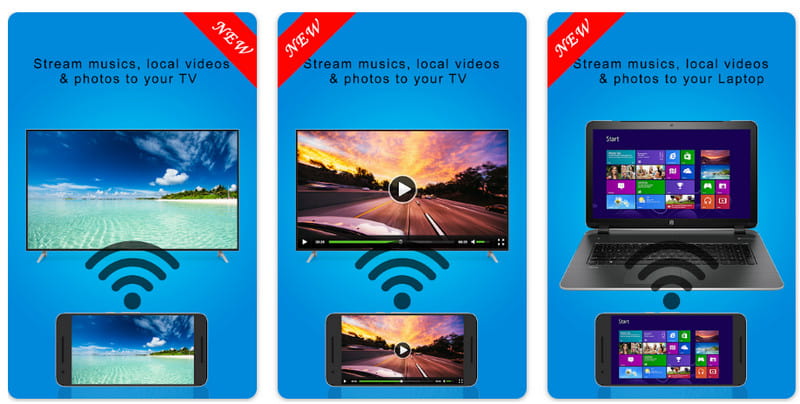
AirPlay является функцией по умолчанию в iOS, но теперь AirPlay для Android и Screen Mirroring TV доступны для пользователей Android, которые хотят попробовать их. Но они не являются тем же производителем встроенного в Apple, но их название похоже. Совместное использование экрана с помощью этого приложения возможно и может осуществляться по беспроводной сети, если ваш телевизор оснащен беспроводным дисплеем и подключен к той же сети. Здесь вы можете отображать видео 4k с 40-процентным ускорением для своего оборудования. Таким образом, загрузка подключенного телефона в приложение Smart TV может быть открытым вариантом.
3. трубка
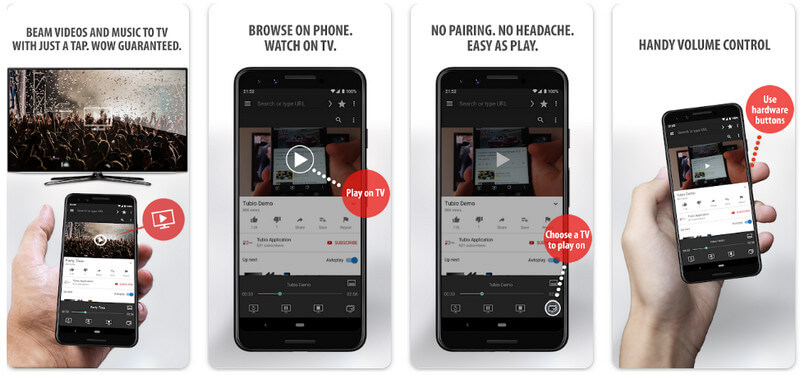
Tubio является одним из наиболее часто используемых приложений и загружается на Android. С более чем десятью миллионами загрузок это приложение хорошо справляется с переносом экрана Android на большой экран, такой как Smart TV. Здесь вы можете просмотреть свое любимое видео или аудио и коснуться воспроизведения, чтобы транслировать его на телевизор.
Конструкция его пользовательского интерфейса проста, поэтому у вас не возникнет проблем с запоминанием всех функций приложения. Помимо Smart TV, он также поддерживает ключи и Apple TV AirPlay. Если вам нужен универсальный пульт, вы также можете использовать его для управления воспроизведением, приостановкой, остановкой или запросом. Таким образом, это может быть лучшим выбором, если вам нужно приложение, позволяющее подключить телефон к телевизору.
Часть 4. Часто задаваемые вопросы о приложениях для подключения телефонов к телевизору
Поддерживается ли AirPlaying видео с Android на Apple TV?
Изначально устройства Android не имеют функции AirPlay, потому что она ограничена только устройствами Apple, поэтому вам потребуется стороннее приложение для AirPlay Android для Apple TV.
Почему зеркалирование телефонов на телевизор происходит с задержкой?
Это нормально, потому что вы подключаете их по беспроводной сети. Вы не можете решить проблему сразу, но вы можете сократить время задержки в геометрической прогрессии, держа телефон ближе к телевизору и подключая оба устройства к надежной сети.
Как я могу подключить зеркальный телефон к телевизору с помощью провода?
Вы должны приобрести адаптер, чтобы HDMI подходил к зарядному порту вашего телефона. Но сначала вам нужно проверить совместимость выхода HDMI на вашем телефоне, потому что, если он не совместим, то подключить его через HDMI не получится.
Верно! Обучение подключить телефон к телевизору с помощью приложения будет кусок пирога для вас. Мы надеемся, что в этом обзоре вы понимаете назначение и силу приложений для зеркального отображения экрана телефона на телевизоре.
Что вы думаете об этом посте.
Рейтинг: 4.9 / 5 (на основе голосов 183) Подпишитесь на нас в
Более Чтение
![]()
Оставьте свой комментарий и присоединяйтесь к нашему обсуждению

Зеркало телефона
Зеркало телефона может помочь вам транслировать экран телефона на компьютер для лучшего просмотра. Вы также можете записывать экран своего iPhone/Android или делать снимки по своему усмотрению во время зеркалирования.
Источник: ru.aiseesoft.com
15+ способов вывести изображение с любого телефона на телевизор

Прогресс не стоит на месте, смартфоны и ТВ развивается семимильными шагами. Теперь без «танцев с бубнами» можно подключить телефон к телевизору. Здесь я собрал все доступные способы на 2020 год, как для Андроид, так и для iPhone (iPad).
Вариантов для чего может понадобиться вывод изображения с маленького экрана на большой, очень много. Например
- Посмотреть сериал, фильм, видео из социальных сетей,
- Показать игровой процесс другу,
- Посмотреть фото,
- Вывести изображение с камеры,
- Полазить в Интернете со смартфона,
- Слушать музыку,
- Поработать с телефона, использую его как системный блок.
Мануал подходит для всех моделей и марок телефонов: iPhone, Samsung, Phillips, Xiaomi (Redme), ZTE, Nokia, LG, Asus, Lenovo, Dexp, Alcatel, Meizu, Oppo, Prestigio, Sony Xperia, HTC. В том числе для китайских производителей: BQ, Vertex, Micromax, Umidigi, Leagoo, Doogie, Huawei (Honor), HomTom и т.д. Могут быть небольшие отличия в интерфейсах из-за версий Android. Актуально для ТВ моделей: Haier, Mystery, Philips, Sharp, Bbk, Sony, Panasonic, Supra, Tcl, Дексп, Телефункен, Тошиба, Самсунг.
Основные способы
MHL адаптер
ТВ-приставка на Android
USB-соединение
Способ для YouTube
Chromecast
Google Chromecast
Устаревшие способы
Проводные способы
Вы скажете какие провода, на дворе 21 век, давно существуют bluetooth и wi-fi, и вообще весь мир стремительно отказывается от надоевших шнурков. Я понимаю, что это выглядит так будто я хочу вернуть «древние века», но это не так.
MHL адаптер
Кабель HDMI позволяет избежать задержек «дерганий картинки» при трансляции экрана на телевизор. А это может быть актуально, например, в играх, динамичных фильмах, в рабочих моментах. Использование OTG или MHL адаптера, позволяет расширять штатные возможности смартфона: подсоединять клавиатуру, мышку, другой периферию, заряжать аккумулятор. По сути, можно использовать мобильник как системный блок, а в качестве монитора будет выступать телевизор.
В общем проводное подключение до сих пор не потеряло своей актуальности.
Но если для Android можно использовать OTG или MHL переходник, то для iPhone придется покупать адаптер Lightning to HDTV Cable Video and Charge Plug And Play с HDMI разъемом. Сейчас цены на подобные аксессуары очень сильно упали в цене, поэтому не придется выкладывать по 5000 рублей за пластмассовую коробочку.
Процесс подключения MHL или спец. Адаптера для Айфонов не составляет труда:
- Вставляем Lightning, Type-C или Micro-USB в разъем на корпусе телефона,
- HDMI кабель в разъем на телевизоре,
- Подключаем внешний блок питания (обычный на 5 вольт),
- Выбираем источник сигнала с помощью пульта от ТВ.
SlimPort
Другой вариант кабельного подключения – через морально устаревшее устройство SlimPort. Принцип работы аналогичен MHL, но существуют версии для DVI, DisplayPort-монитора и для VGA-входа проектора.
USB-соединение
Переходник Type-C на HDMI
Современный проводной вариант, но подходит далеко не для всех телефонов. Дело в том, что для поддержки вывода изображения с устройства оснащенного Type-C на большой экран, девайс должен поддерживать технологию DP Alt mode (чаще всего через Док-станцию). Список крайне короток, но если вы счастливый обладетель пободного аппарата смело покупайте переходник Type-C на HDMI, и пользуйтесь на здоровье.
Ознакомиться с ценами можно здесь:
Как флешка
Самый простой вариант, но и самый не функциональный. Позволяет просматривать файлы во внутренней памяти устройства, фотографии, видео, музыку. По сути мобильник присоединяется к ТВ как флешка, главное в меню на телевизоре выбрать USB. Откроется встроенный файловый менеджер, напоминающий Windows, с помощью пульта и «стрелочек» откройте мультимедийный файл.
Беспроводные способы
Есть полностью бесплатные способы вывести изображение на большой экран телевизора с любого телефона. Давайте разбираться.
Миракаст
Miracast это некий беспроводной аналог HDMI кабеля. Чтобы дублировать изображение дисплей, на Android смартфоне переходим в меню «настройки» – «подключения» – «трансляция» затем жмем «кнопку меню» (вверху справа, но интерфейс может отличаться), активируем функцию и ждём 10-20 секунд. В основном, технологию поддерживают все современные Smart TV, как на Андроид, как и на Tizen.
На некоторых смартфонах «miracast» может находиться в шторке и называться по-другому, например «Беспроводной монитор», «screen mirror», «mirror shader», «трансляция», на Samsung эта функция называется «smartview». В общем, если не нашли менюшку в настройках Андроид, проверяйте шторку.
Если у вас iPhone рекомендуем использовать AirPlay, по сути, если не углубляться в подробности, это то же самое. Подробнее об этом способе чуть ниже.
Но у Miracast есть свои особенности:
- При проецировании изображения на ТВ, вы не можете заблокировать смартфон, иначе экран телевизора погаснет вместе с ним,
- Нет никакой многозадачности, то есть нельзя транслировать фильм на телевизор и одновременно сидеть в ВК либо же играть в игру. Друзья и близкие будут в курсе ваших переписок, всплывающих сообщений и прочих данных.
Chromecast
Отличный вариант, но сразу оговоримся, ни в коем случае нельзя путать технологию Chromecast и приставка Google Chromecast, это совершенно разные вещи. Google chromecast это просто название одного из множества устройств поддерживающих технологию хромкаст.
Технология chromecast поддерживает очень много самых разных устройств от Xiaomi, Samsung, Google до всяких китайских ноунеймов. Основное отличие от Miracast – изображение не дублируется на смартфоне и телевизоре. Технически мобильник выступает в роли мега удобного пульта управления (перемотка, пауза, вперед, назад и прочее), так как просто «передает ссылку на видео» телевизору, не принимая участие в процессе стриминга. В процессе просмотра видео, можно спокойно лазить в социальных сетях, не беспокоясь что переписку «спалят».
Чтобы понять, поддерживает ли ваш телевизор технологию chromecast, подключите телефон и ТВ к одной Wi-Fi сети (одному роутеру, чтобы IP адреса были из одной подсети). На сотовом, в приложении, например, Youtube должен появиться вот такой значок.
Использовать chromecast можно не только из конкретного приложения, попробуйте вызвать Гугл ассистента на телефоне и попросить его включить видео на телевизоре. Ассистент сам найдет нужное видео в Интернете, и передаст на телевизор по Wi-Fi.
Возможно вы замечали, что значок chromecast можно встретить не только на смартфоне, но и на компьютере, в браузере Google Chrome. Точно также, найдите на ноутбуке кино, затем нажимаете на значок chromecast (в настройках вверху справа) и продолжайте смотреть уже на телевизоре. Точно так же как и в случае с телефоном, ноутбук после этого можно вообще выключить и убрать на полку. ПК больше не участвует в процессе, телевизор «тянет» материал напрямую с сайта.
Из особенностей: технология Chromecast по умолчанию поддерживает работу в режиме Miracast. По сути это два варианта работы:
- «Передать ссылку» на ТВ,
- Режим полного дублирования контента.
AirPlay
Этот способ разработан специально для iOS техники: iPhone и iPad.
На современных ТВ, работающих на Андроид TV и Tizen (от Samsung), зайдите в магазин приложений и отыщите «AirPlay» (если нет такого, пишите в комментариях, помогу), установите программу.
- После этого, свайпом снизу вверх выдвиньте нижнее меню на Айфоне,
- Щелкните на «Повтор экрана»,
- Выберете свой ТВ,
- Техника запросит ввести коды авторизации, сделайте это по инструкции.
Специально для YouTube
Отличный вариант для любителей YouTube. Приложение позволяет вывести на большой экран видео в любом доступном разрешении, хоть в HD, Ultra HD или 4K. Технология чем-то напоминает chromecast, но работает немного по другому
- Подключаем ТВ и мобильник к одной SSID (Wi-Fi сети),
- Открываем на телефоне и на TV программу YouTube,
- Заходим в настройки (вверху справа),
- Жмем «смотреть на телевизоре»,
- Если это первое подключение, потребуется ввести код доступа, показанный на экране,
- Все, можно запускать любое видео.
Подключение через приставку
Отличный способ подключения смартфона к телевизору – средствами операционной системы Android TV. Это специализированная операционка, массово предустановлена более чем в половине современных ТВ.
ТВ-приставка на Android
Но если модель у вас старая, всегда можно прикупить сторонние ТВ приставки. Они намного круче и функциональнее google chromecast, так как по сути вы покупаете мини компьютер на Андроид.
На устройстве можно полноценно работать, скачивать горы приложений из Play Market, смотреть сериалы, фильмы, подключать флешки, жесткие диски и кучу другой периферии. Пример такого оборудования и цены вот тут
Google Chromecast
Как же быть, если телевизор вообще не имеет поддержки wi-fi, не говоря уже о технологиях miracast и chromecast, давайте выясним.
Бюджетно подружить старенький телевизор с интернетом и всеми современными «плюшками» можно с помощью беспроводного адаптера с HDMI разъемом на конце. Например, официальный Google Chromecast за 30-40 долларов или даже какой-нибудь дешёвый китайский эникаст, меньше чем за 10 баксов. Останется просто подключить устройство в HDMI разъем, и все! Теперь даже простенькие ТВ обзавелись wi-fi модулем, вместе с поддержкой технологии miracast chromecast.
Единственный минус – нельзя передавать HD и 4K видео, для этого придется купить уже Chromecast Ultra, что значительно дороже.
AppleTV
Приставка AppleTV подключает к ТВ с помощью HDMI. Уже к ней «подцепляются» гаджеты на iOS и дублируют экран на телевизор. Для того чтобы это сделать, нужно:
- Подключить оба устройства к одной Wi-Fi сети;
- Перейти в «Пункт управления» и выбрать «Повтор экрана»;
- Выбрать из списка Apple TV.
Устаревшие способы
Нельзя не упомянуть эти способы, так как долгое время они были на пике популярности, но технологии развились и ушли «в онлайн-режим», а эти старички не успели адаптироваться.
Wi-Fi Direct
Технологии Wi-Fi Direct (Peer to Peer) разворачивает точку доступа Wi-Fi, к которой напрямую подсоединяются телефоны, планшеты или компьютеры, минуя роутер. Но минусы данного способа – жуткие тормоза, вы будете открывать каждую фотографию весом в 3-5 мегабайта по 3-8 секунды. А оно вам надо? В общем Wi-Fi Direct для ТВ морально устарело и не пользуется спросом, но инструкцию я все же оставлю:
- Включите Wi-Fi Direct в настройках ТВ;
- В настройках сети на смартфона, выберите одноименную точку доступа (см. настойки на телевизоре);
- Введите пароль;
- Готово, дублирование начнется автоматически.
DLNA
DLNA (Digital Living Network Alliance) – это технология для передачи файлов (фото, видео, музыки) внутри одной сети Wi-Fi, но строго из памяти смартфона. К тому же, передаются не все форматы видео, так как не все кодеки поддерживаются. Многие из современных смартфонов, такие как Samsung Galaxy S10 и HTC U12+, могут легко подключаться к DLNA-сертифицированному телевизору, телевизионной приставке, Xbox One или проектору.
Для использования DLNA:
- В настройках телевизора активируйте функции DLNA (далеко не все модели это поддерживают);
- Откройте на смартфоне медиафайл для воспроизведения,
- Выберите нужное ТВ-устройство.
Wireless Display (WiDi) от компании Intel
WiDi — старый и медленный способ беспроводной передачи медиафайлов, активно использовался в 10-14 годах. Аппарату должна поддерживать Intel WiDi или иметь HDMI разъём, для подключения специального адаптера. Мобильник должен работать на Android не ниже 4.2 и быть оснащен чипом RockChip.
Если эти требования соблюдены, то подключение выполняется просто:
- В настройках ТВ активировать Intel WiDi;
- На сотовом открыть Intel Wireless Display,
- Система автоматически найдет совместимые устройства и предложит их связать вводом пароля.
Несмотря на простоту подключения, WiDi не актуален из-за жёстких требований к аппаратному обеспечению и медленного протокола передачи данных.
Другие
Вкратце расскажу про Mirrorlink, CarPlay, Samsung Allshare и Screen Share LG:
- Протокол Mirrorlink был разработан для трансляции медиафайлы на встроенный дисплей или экран автомобиля. Работает, как и Wi-Fi Direct, через разворачивание своей точки доступа Wi-Fi. После этого потребуется запустить специальное системное приложение Android или AirPlay и выбрать функцию «повтор изображения».
- CarPlay – функция iPhone с теми же опциями, которые предлагает Mirrorlink, но уже не требующая приобретения специального модуля.
- Samsung Allshare – это приложение создавалось для собственной экосистемы корейского производителя. Но в силу несовершенства и медленной технологии, Samsung Allshare ушло в небытие.
- Screen Share LG – работает аналогично Samsung Allshare, но для ЛДЖИ экосистемы.
- Через «тюльпаны» – совсем для динозавров, хотя еще встречаются подобные переходники, но для современной техники практически не применимы. Качество картинки ужасное, нет поддержки современных кодеков и форматов, только «Сегу» или «Денди» подцеплять.
Заключение
Как видите, есть масса способов подключить телефон к телевизору, как для Андроид, так и для iOs систем. Выбирайте что вам важнее, скорость отрисовки картинки или отсутствие проводов. Еще раз напомню основные способы:
Источник: expertland.ru